È possibile ottenere informazioni sulle regole del firewall associate a un'entità di elaborazione o a un flusso di traffico specifici visualizzati nell'area della visualizzazione di NSX Intelligence. Questa funzionalità è stata introdotta in NSX Intelligence 4.1.1.
Visualizzazione dei dettagli della regola del firewall per un'entità di elaborazione
- L'entità di elaborazione appartiene alla proprietà
Applied Todella regola del firewall distribuito sia nel caso in cui l'utente è membro di un gruppo elencato inApplied Too quandoApplied Tocorrisponde aANY. - L'entità di elaborazione appartiene alla proprietà
Sourceso alla proprietàDestinationsdella regola in base al valore configurato nell'impostazioneDirectiondella regola. Se l'impostazioneDirectionper la regola èIn-Out, l'entità di elaborazione può trovarsi sia nelleSourcessia nelleDestinations. Se l'impostazioneDirectiondella regola èIN, l'entità di elaborazione deve essere inclusa nella proprietàDestinations. Se l'impostazioneDirectionnella regola èOUT, l'entità di elaborazione deve essere inclusa nella proprietàSources.
Per visualizzare i dettagli della regola del firewall correlata per un'entità di elaborazione, utilizzare uno dei metodi seguenti nell'area di visualizzazione di NSX Intelligence.
Method 1: dalla vista Gruppi è possibile analizzare in dettaglio un gruppo e visualizzare i dettagli del firewall correlato per un'entità di elaborazione specifica in tale gruppo.
Dal browser, accedere con i privilegi di amministratore a un NSX Manager all'indirizzo https://<nsx-manager-ip-address>.
Selezionare .
Nella vista Sicurezza di Gruppi, fare doppio clic sul nodo di un gruppo per analizzarlo e visualizzare le entità di elaborazione appartenenti a tale gruppo.
In uno dei nodi dei membri del gruppo, fare clic con il pulsante destro del mouse sul nodo dell'entità di elaborazione di cui si desidera visualizzare la regola del firewall correlata, quindi selezionare Regole del firewall correlate dal menu contestuale. L'immagine seguente illustra questa azione.
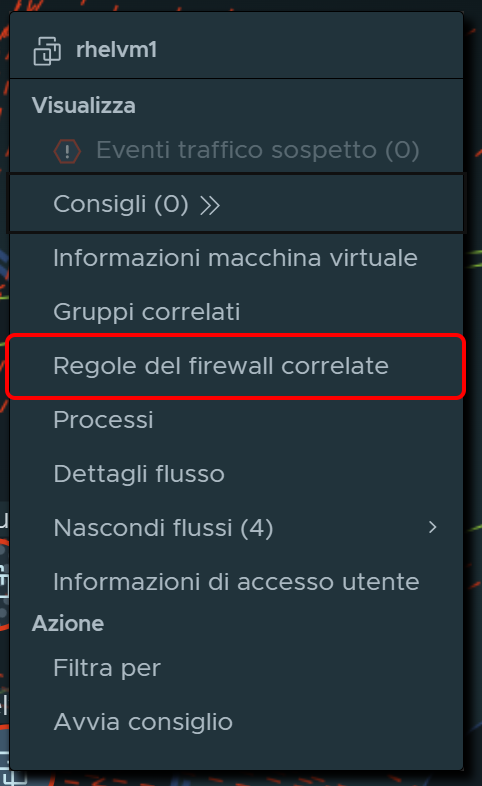
Viene visualizzata la finestra di dialogo Regole del firewall correlate. Per informazioni dettagliate sulle informazioni visualizzate nella tabella Regole del firewall correlate, vedere Informazioni sulla tabella Regole del firewall correlate.
Method 2: nella vista Risorse di elaborazione è possibile visualizzare i dettagli delle regole del firewall correlate all'entità di elaborazione selezionata.
Dal browser, accedere con i privilegi di amministratore a un NSX Manager all'indirizzo https://<nsx-manager-ip-address>.
Selezionare .
Nella sezione Sicurezza, fare clic con il pulsante destro del mouse su Gruppi e selezionare Risorse di elaborazione dal menu a discesa Oggetti.
- (Facoltativo)
Applicare i filtri per perfezionare i criteri utilizzati durante la visualizzazione delle entità di elaborazione nell'area di visualizzazione.
Fare clic su Applica.
Fare clic con il pulsante destro del mouse sull'entità di elaborazione di cui si desidera visualizzare i dettagli della regola del firewall correlata.
Selezionare Regole del firewall correlate dal menu contestuale.
Viene visualizzata la finestra di dialogo Regole del firewall correlate. Per informazioni dettagliate sulle informazioni visualizzate nella tabella Regole del firewall correlate, vedere Informazioni sulla tabella Regole del firewall correlate.
Visualizzare i dettagli della regola del firewall per un flusso di traffico
Da una riga del flusso di traffico è possibile visualizzare i dettagli relativi alle regole del firewall attive al momento del flusso selezionato.
Dal browser, accedere con i privilegi di amministratore a un NSX Manager all'indirizzo https://<nsx-manager-ip-address>.
Selezionare .
Nella vista Gruppi o Risorse di elaborazione, fare clic con il pulsante destro del mouse sul flusso di traffico di cui si desidera visualizzare i dettagli del firewall correlati e selezionare Dettagli flusso dal menu contestuale.
Viene visualizzata la finestra di dialogo Dettagli flusso per i gruppi o le entità di elaborazione. Nella scheda Flussi completati vengono visualizzate le entità di elaborazione che hanno partecipato al flusso di traffico di cui si stanno visualizzando i dettagli. È possibile utilizzare il meccanismo Filtro per limitare l'elenco dei flussi visualizzati.
Nella tabella Flussi completati, espandere una delle righe dell'entità di elaborazione associata al flusso e individuare la sezione Regole firewall effettive, come illustrato nell'immagine seguente.
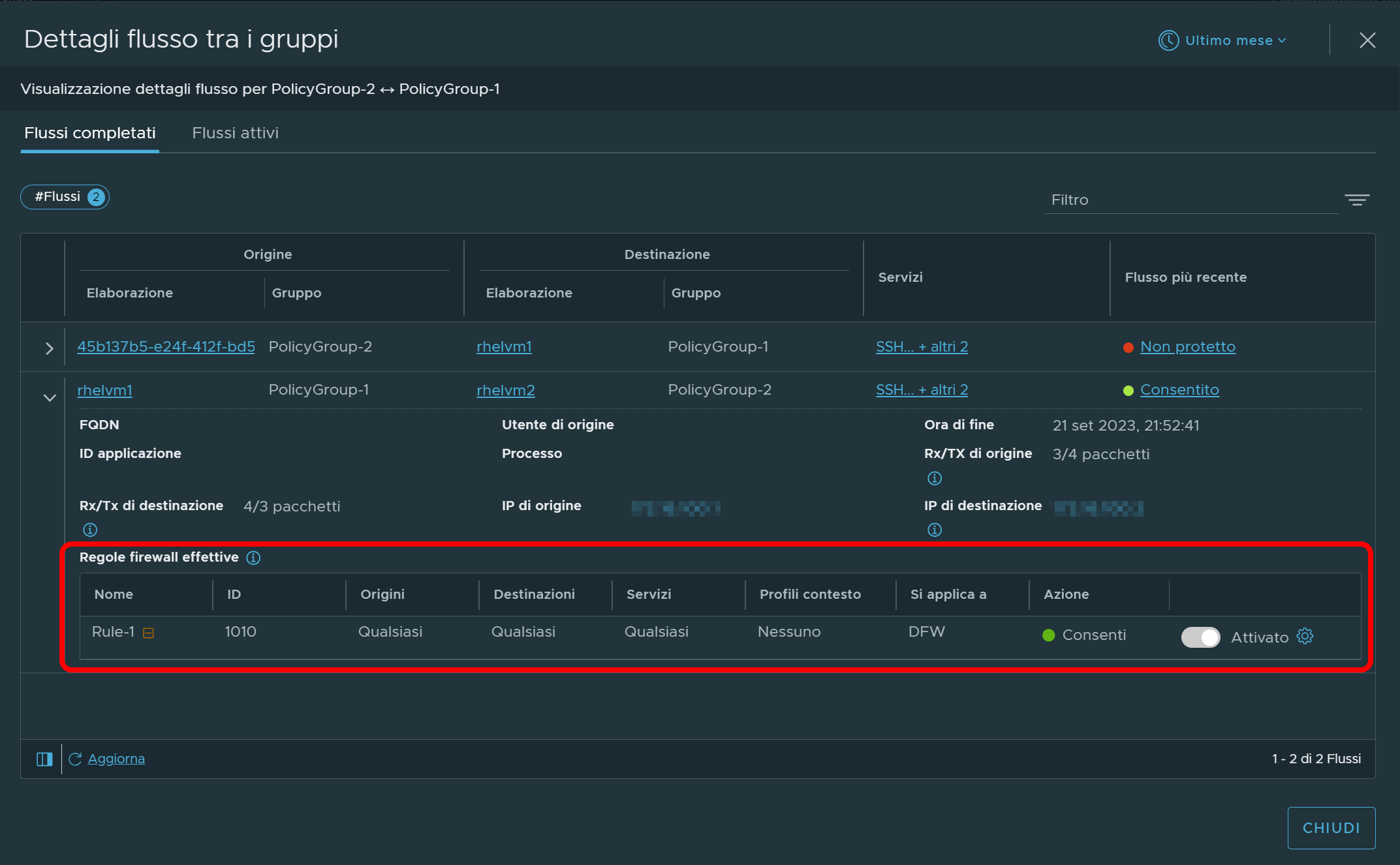
Nota:I dettagli visualizzati nella sezione Regole firewall effettive sono le informazioni più recenti disponibili per la regola del firewall con lo stesso ID della regola associato ai dettagli del flusso visualizzati. Le informazioni potrebbero non riflettere gli stessi dettagli della regola effettivi al momento in cui si è verificato il flusso di traffico.
Informazioni sulla tabella Regole del firewall correlate
ubuntuvm6.
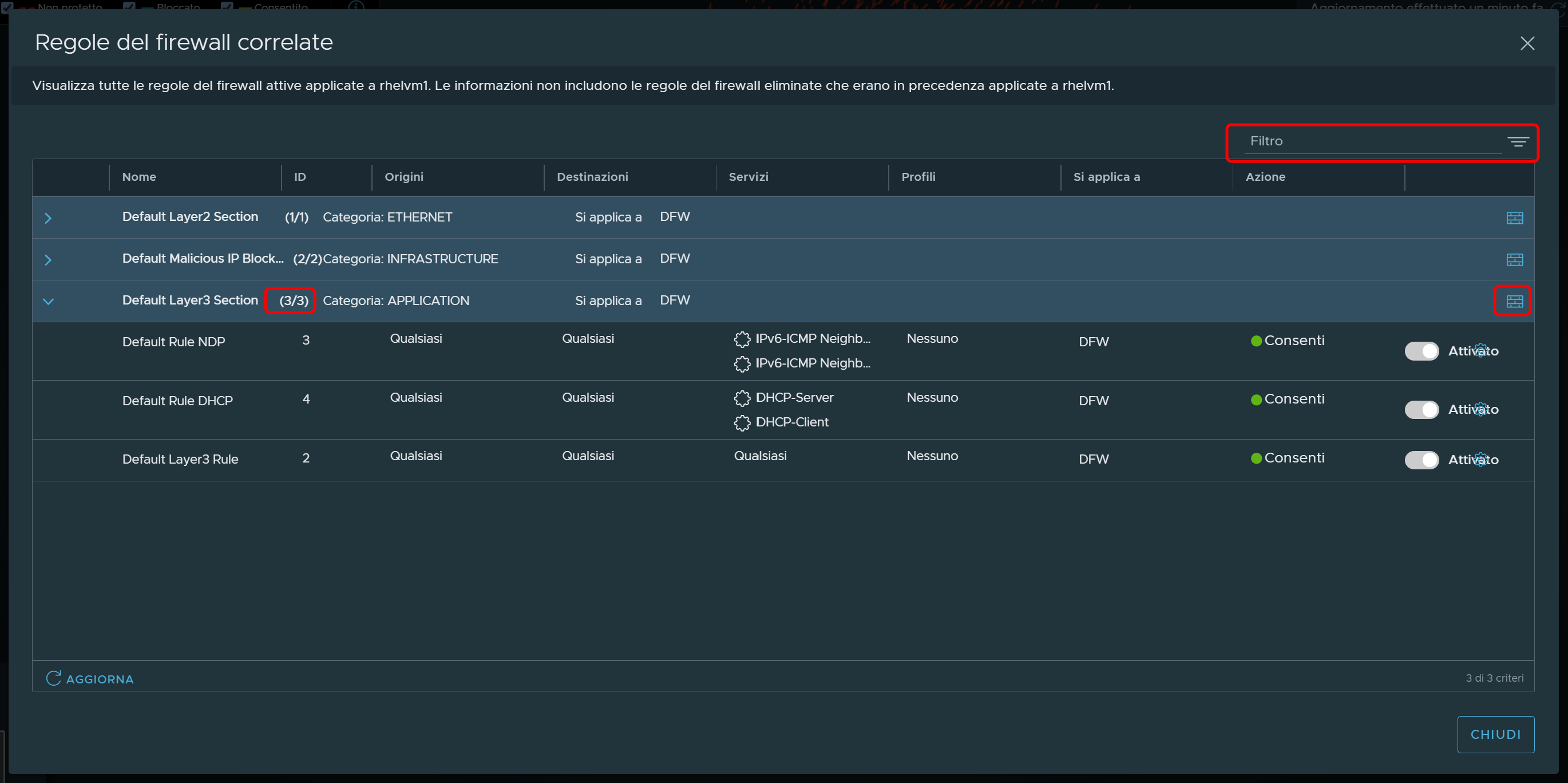
Le regole del firewall sono raggruppate per criterio. È possibile utilizzare il meccanismo Filtro per limitare l'elenco dei criteri visualizzati. È possibile filtrare in base a name o a ID.
I dettagli della regola vengono visualizzati quando si espande la riga corrispondente a un criterio. Nell'immagine precedente, la riga per il criterio SecurityPoliy-1 viene espansa e viene visualizzata solo una delle due regole appartenenti al criterio.
La tabella contiene informazioni di sola lettura su tutte le regole del firewall distribuito correlate alla macchina virtuale ubuntuvm6. Per gestire i dettagli relativi a tutte le regole del firewall nel criterio e visualizzare le altre regole non elencate in questa tabella, fare clic sull'icona  nella parte a destra della tabella. I dettagli relativi al criterio selezionato vengono visualizzati nella pagina dell'interfaccia utente . In tale pagina dell'interfaccia utente è possibile apportare modifiche alle regole e al criterio, se necessario.
nella parte a destra della tabella. I dettagli relativi al criterio selezionato vengono visualizzati nella pagina dell'interfaccia utente . In tale pagina dell'interfaccia utente è possibile apportare modifiche alle regole e al criterio, se necessario.